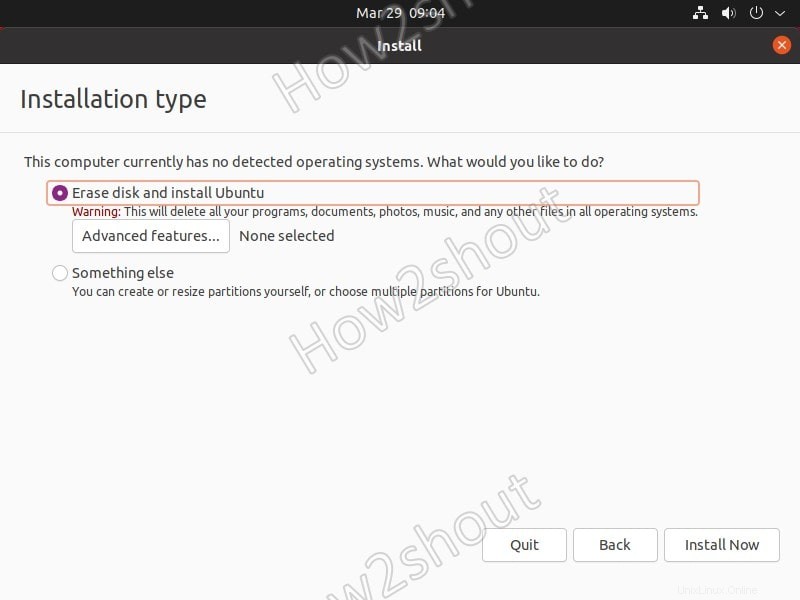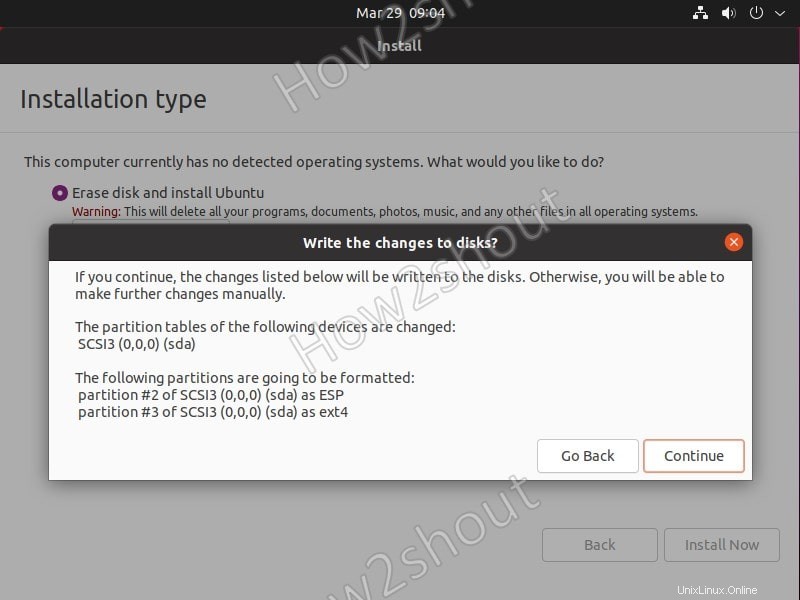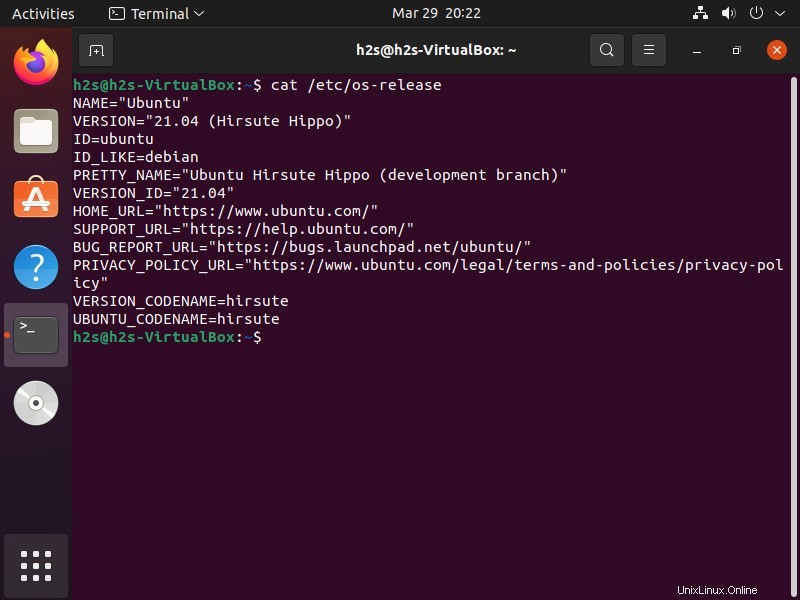Hirsute Hippo è il nome della prossima versione Ubuntu 21.04 di Canonical che dovrebbe essere rilasciata ad aprile 2021. E qui vedremo come installare Ubuntu 21.04 su Virtualbox per testarlo prima di averlo sul sistema reale.
Ubuntu 21.04 Hirsute Hippo è un sistema operativo supportato a breve termine e riceverà solo nove mesi di supporto. Pertanto, gli utenti che desiderano aggiornamenti per un periodo di tempo più lungo senza dover eseguire l'aggiornamento a una nuova versione di Ubuntu dovrebbero installare Ubuntu 20.04 LTS meglio oppure aspetta di passare alla prossima versione LTE, ovvero Ubuntu 22.04 LTS nell'aprile 2022. La cosa fondamentale è notare che l'app VirtualBox sarà disponibile su di essa immediatamente...
Passaggi per installare Ubuntu 21.04 sulla macchina virtuale VirtualBox
La procedura per creare una macchina virtuale su VirtualBox per Ubuntu 21.04 sarà la stessa che facciamo per altri Linux, tuttavia ecco i passaggi da seguire per maggiore chiarezza...
1. Esegui VirtualBox
Che tu sia su macOS, Windows o Linux, VirtualBox è disponibile per l'installazione per tutti facilmente utilizzando la riga di comando o l'interfaccia utente grafica.
2. Scarica il file ISO di Hirsute Hippo
Abbiamo bisogno di un file ISO di questo sistema operativo, che è disponibile nella pagina dell'immagine del CD di Ubuntu. Visita e scarica la build giornaliera per testarla.
3. Crea macchina virtuale Ubuntu 21.04
- Fai clic su Nuovo pulsante.
- Dai un nome alla tua macchina virtuale. Qui stiamo dando Ubuntu 21.04 e lasciamo il resto delle cose così com'è.
- Utilizza il dispositivo di scorrimento e assegna circa 4 GB di RAM alla VM.
- Crea disco rigido virtuale.
- Formato file del disco rigido
- Seleziona lo schema predefinito "allocazione dinamica".
- Assegna spazio di archiviazione su disco rigido virtuale...
- Una volta creata la macchina virtuale, selezionala e fai clic sul pulsante Start.
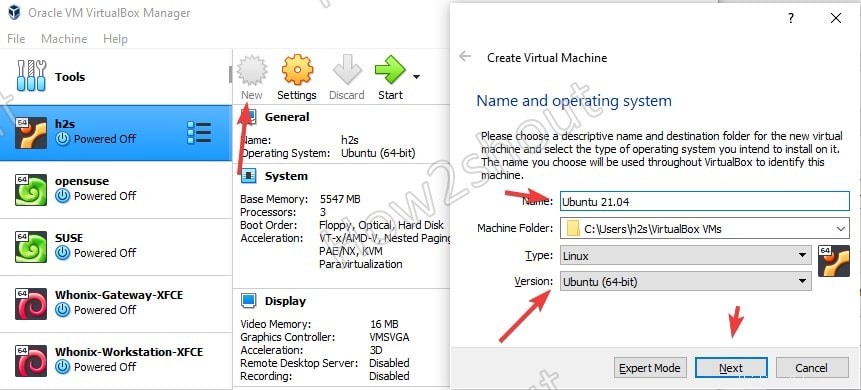
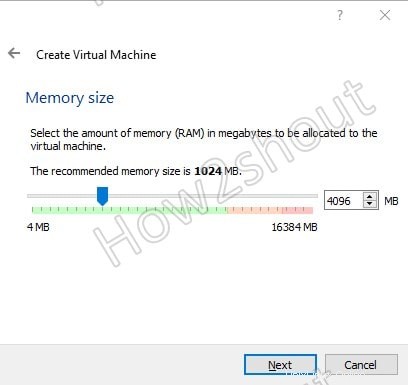
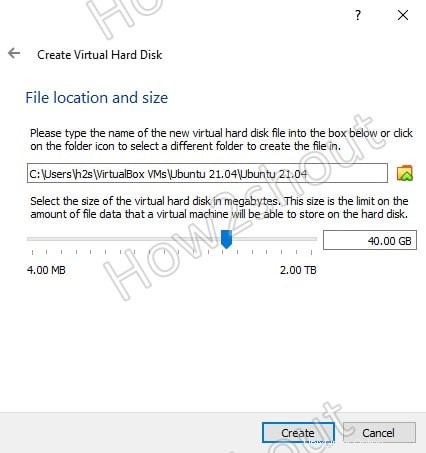
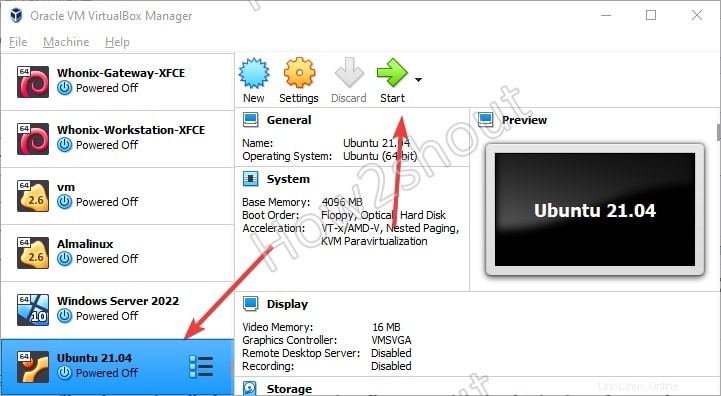
4. Seleziona il file ISO di Ubuntu Hirsute Hippo
- Fai clic sulla Cartella icona.
- Premi Aggiungi pulsante.
- Seleziona l'ISO Ubuntu 21.04 scaricata file.
- Ora verrà visualizzato nelle aree dell'unità collegata. Seleziona il file ISO e premi Scegli pulsante.
- Avvia la macchina virtuale
- Premi il tasto Invio per avviare il processo di avvio.
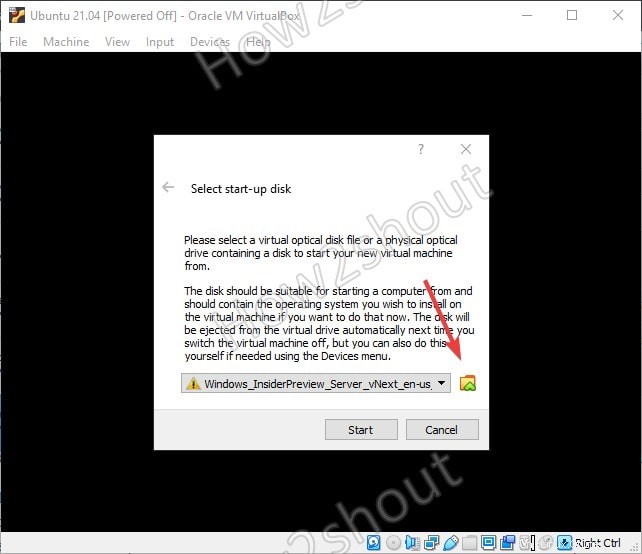
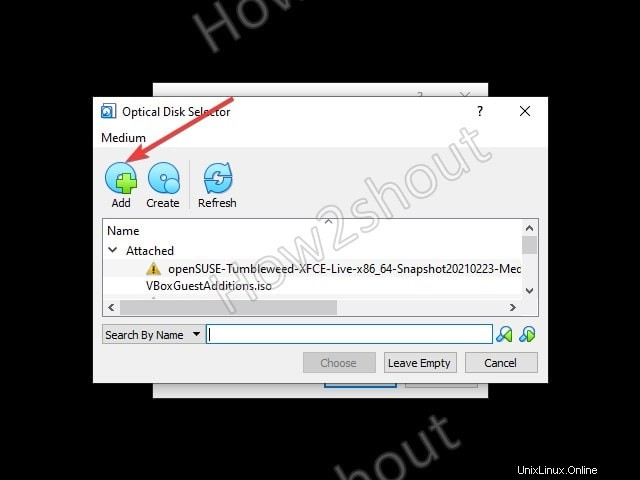
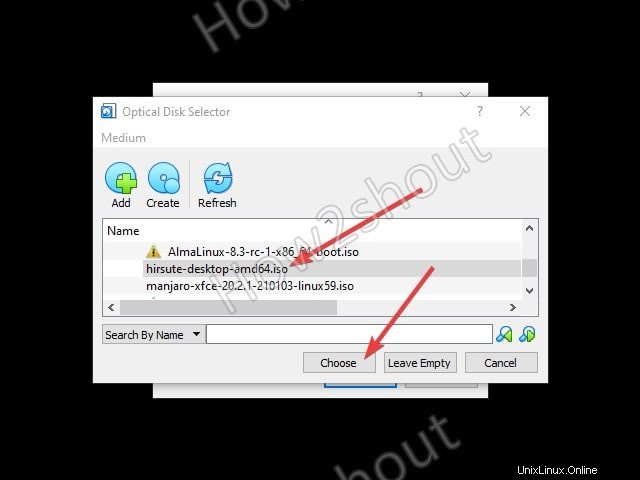
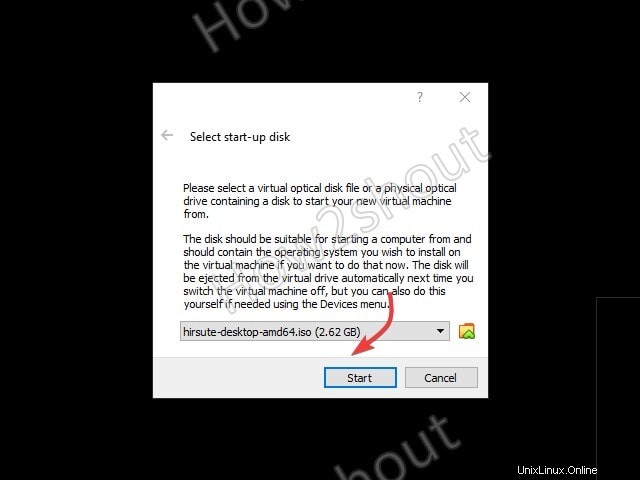
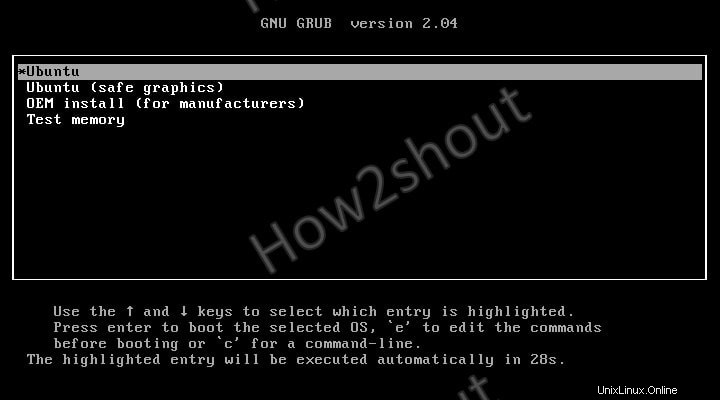
6. Installazione guidata di Ubuntu 21.04
Non appena ottieni il desktop di questa versione Linux, apparirà un pop-up della procedura guidata di installazione. Fai clic sul pulsante "Installa Ubuntu" e segui i passaggi successivi. Come l'impostazione della lingua, il layout della tastiera, il fuso orario e altro ancora... Ecco alcuni screenshot.
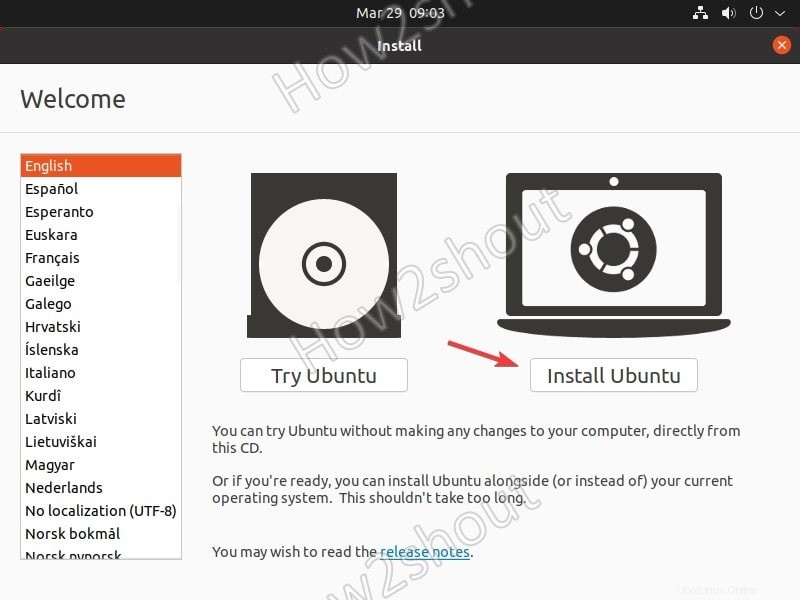
Se desideri che tutti i software per ufficio, i giochi e le altre app vengano forniti con l'installazione desktop completa, seleziona la modalità di installazione Normale, altrimenti scegli quella minima.
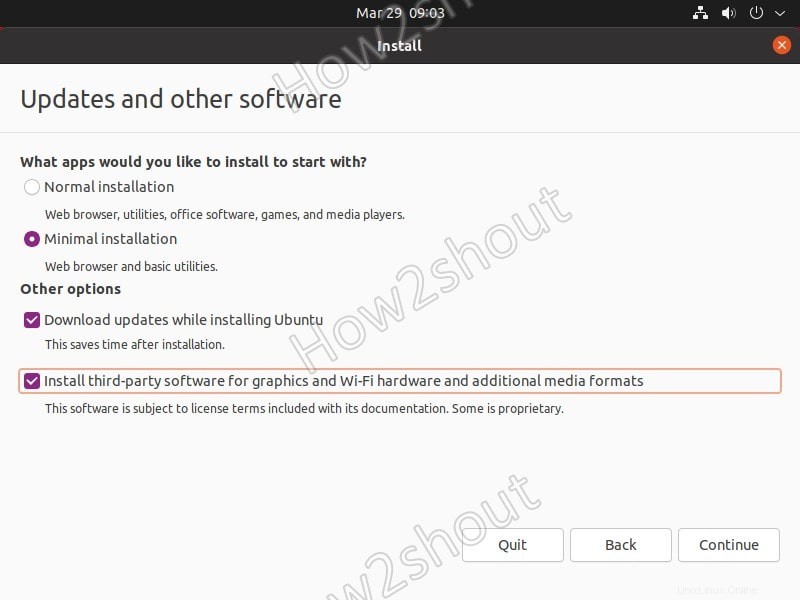
Poiché qui stiamo installando Ubuntu 21.04 su Virtualbox, quindi abbiamo un solo disco rigido virtuale. Lascia che l'opzione predefinita selezioni e fai clic sul pulsante "Installa ora".